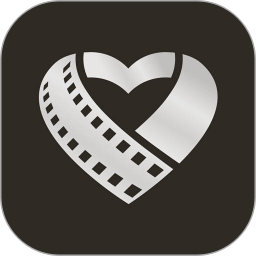爱剪辑app设置画面运动的方法
2024-08-28 09:57作者:91下载站
爱剪辑app软件带给大家非常到的便利工具,我们想要制作一个比较个性化的视频,可以在这款软件中进行编辑制作,且在这款软件中,我们可以为视频片段进行运动标记的添加,比如我们将几张图片制作成一个视频来播放,那么我们可以为图片进行播放运行轨迹设置,让我们的图片在播放的时候,有一个慢慢放大的效果呈现,而设置运行轨迹,直接在工具栏中就可以找到该功能进行操作,你可以设置区域画面运动或者是整个画面运动等,下方是关于如何使用手机版爱剪辑app设置画面运动的具体操作方法,如果你需要的情况下可以看看方法教程,希望小编的方法教程对大家有所帮助。
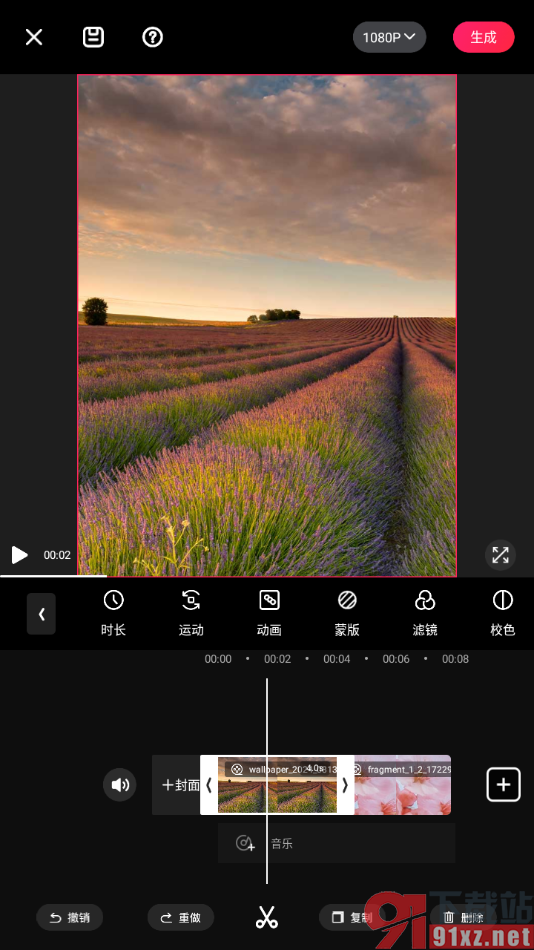
方法步骤
1.在我们手机上将下载好的爱剪辑app这款软件进行点击打开,即可进入到操作页面中,选择其中的【全能剪辑】。
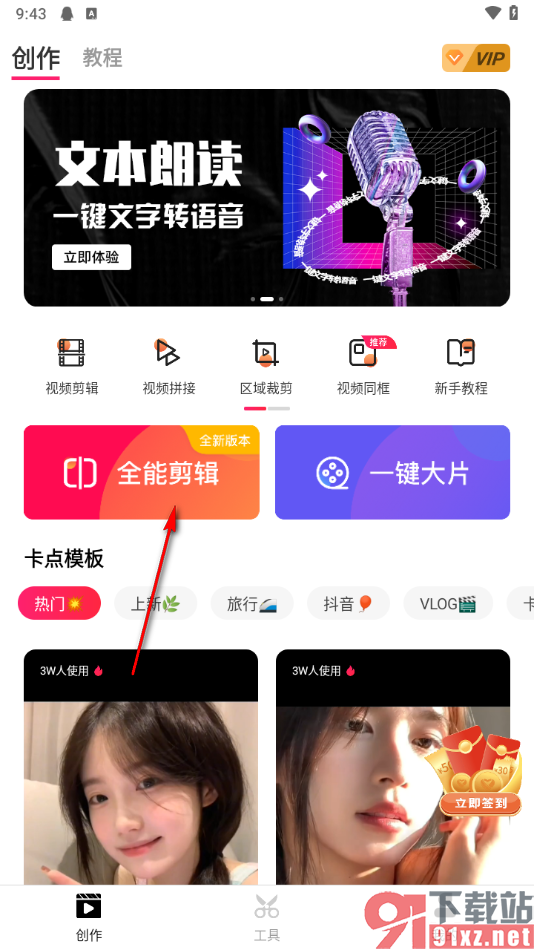
2.在当前打开的页面上,我们就可以找到其中自己想要设置的视频或者图片,将其选中导入到编辑页面中即可。
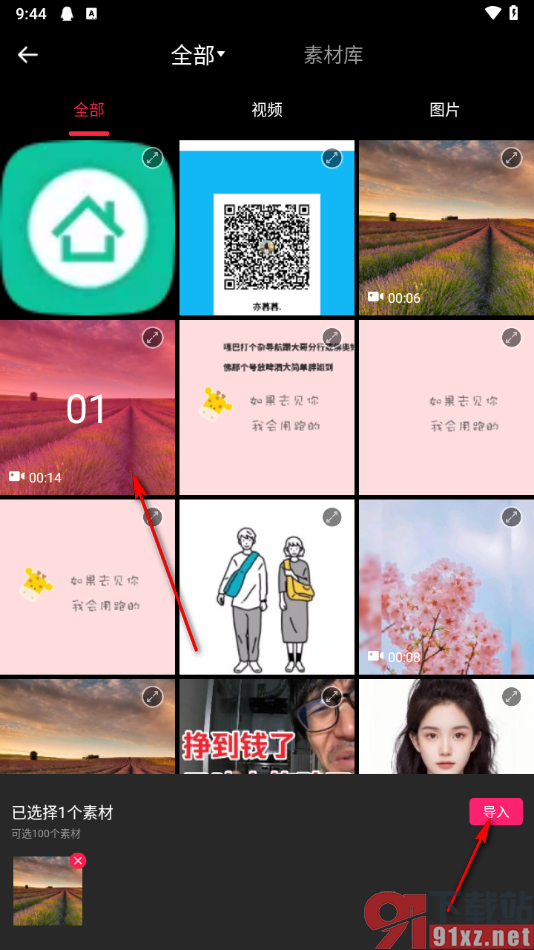
3.紧接着,我们在编辑页面上,将需要设置的图片片段选中,然后在上方展示出来的工具栏中,将其中的【运动】选项点击一下。
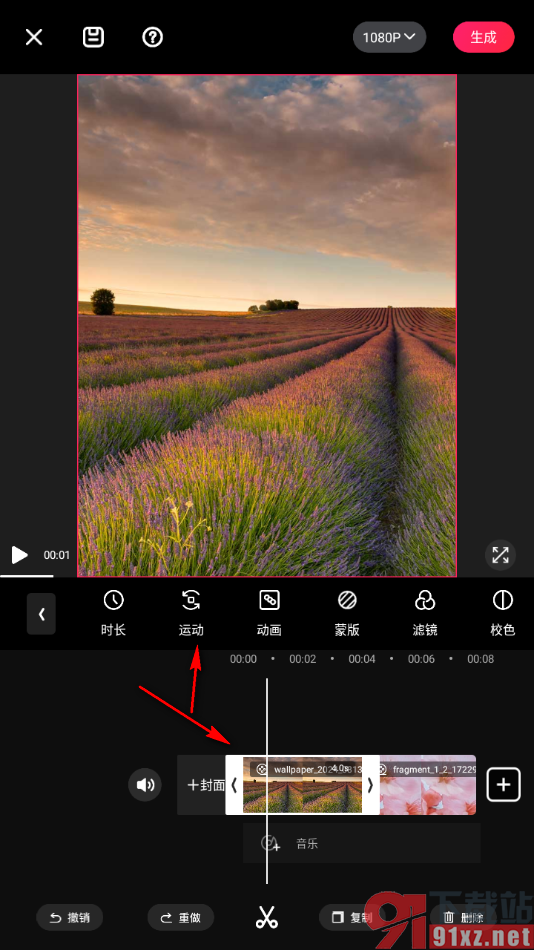
4.在当前页面上,我们就可以将【画面运动】功能点击启用,然后你可以设置区域或者全图,然后在页面上即可出现运动画面框。
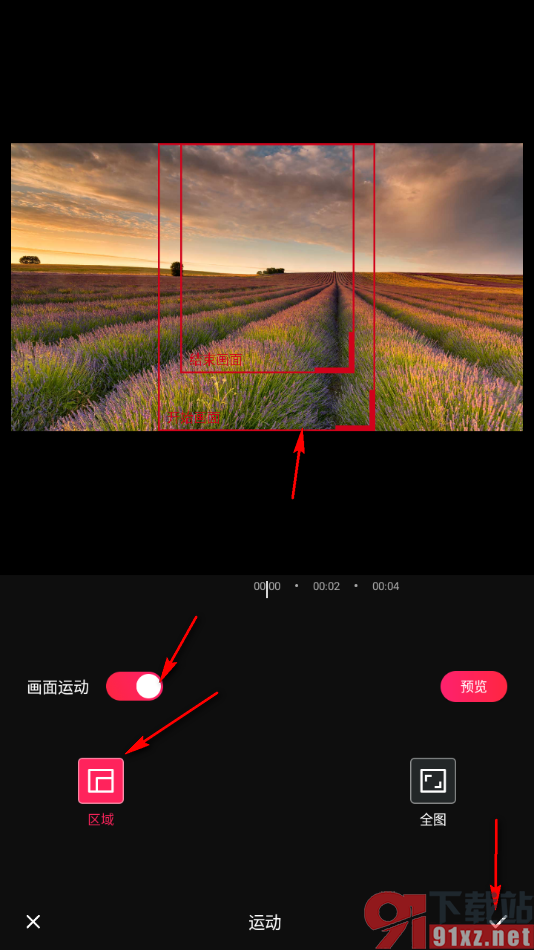
5.之后我们点击√符号按钮保存设置,在当前页面上,我们点击播放按钮,你可以看到画面的一个运动效果,之后点击上方的【生成】按钮即可保存。
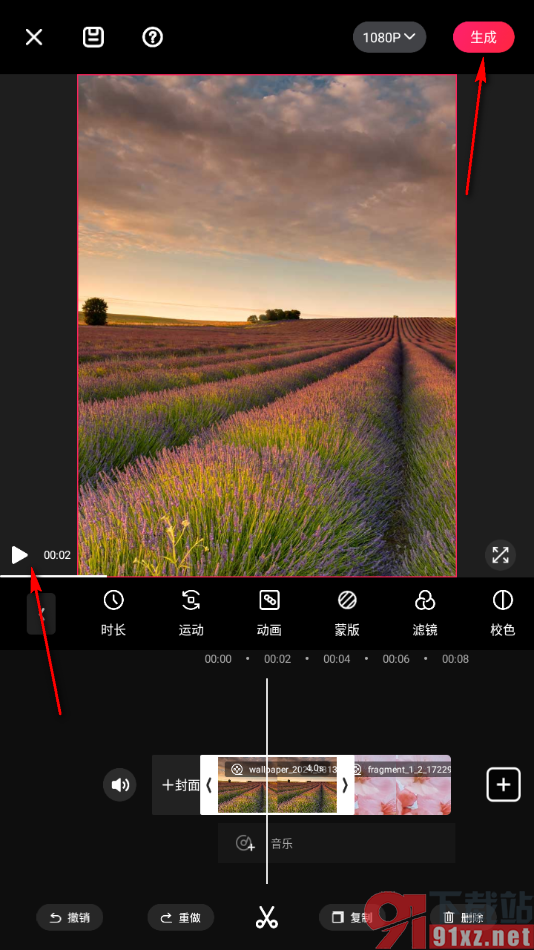
以上就是关于如何使用手机版爱剪辑app设置画面运动的具体操作方法,我们将几张图片制作成视频的时候,你可以将图片进行画面运行设置,设置图片为区域画面运动,那么我们在播放的过程中,图片就会有一个慢慢放大的效果呈现成出来,感兴趣的话可以自己操作试试哦。